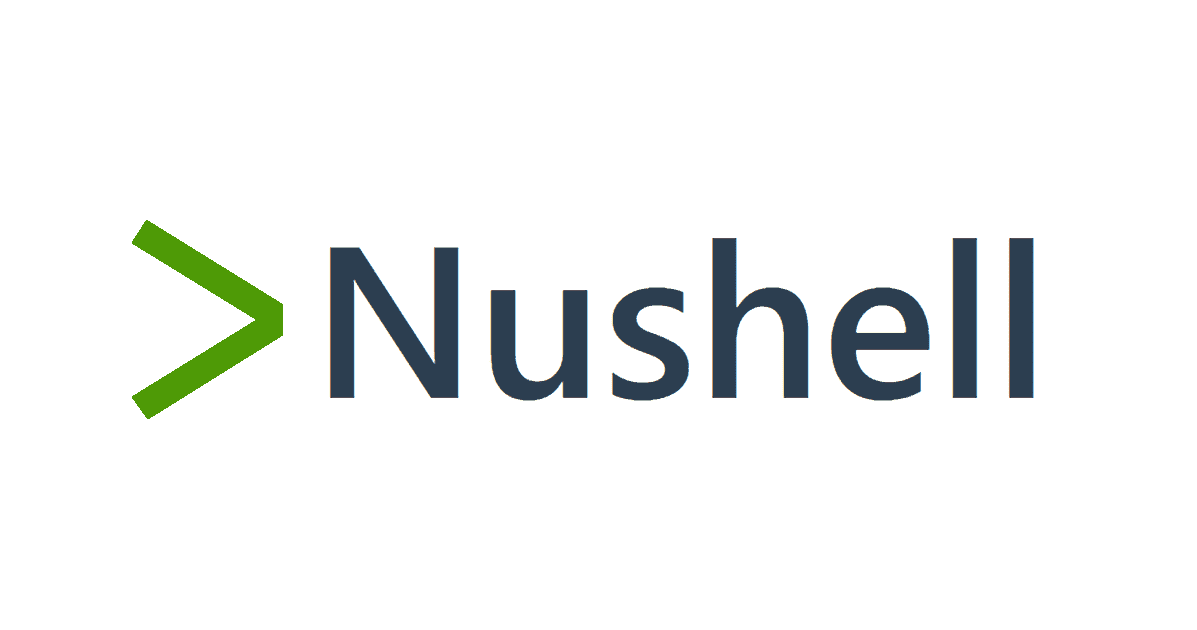EC2 WindowsサーバのDNSをGUIで設定する方法
GUIでEC2 WindowsサーバのDNSを指定する方法について
こんにちは! クラスメソッド グムです。
今回のブログでは、WindowsサーバのDNSをGUIで設定してみます。
PowerShellでDNSを設定する方法
PowerShellで設定する便利な方法もありますので下記のブログをご確認お願いします!
DNSを指定したIPアドレスで設定する方法

Windowsの「スタート」ボタンをクリックします。
「設定」ボタンをクリックします

「ネットワークとインターネット」をクリックします。

「アダプターのオプションを変更する」をクリックします。

「イーサネット」を右クリックして「プロパティ」をクリックします。

「インターネットプロトコルバージョン4(TCP/IPv4)」をクリックします。

真っ下の「次のDNSサーバーのアドレスを使う」をチェックします。
優先DNSサーバーと代替DNSサーバーを設定して「OK」ボタンをクリックすると設定完了です。
最後に
今回のブログではWindowsサーバのDNSをGUIで設定する方法ついて調べてみました。 もし、GUIでWindowsサーバのDNSを指定・変更したい方々に少しでも役に立つと嬉しいです!!